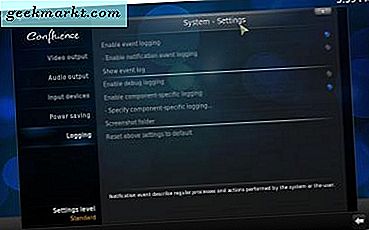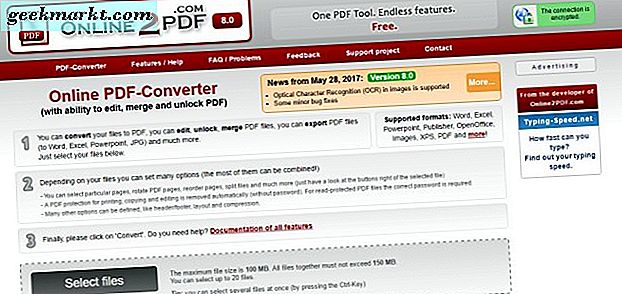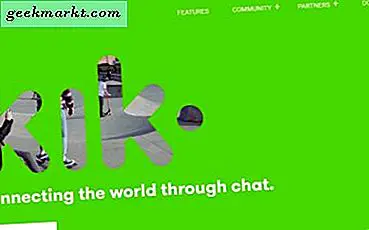Bạn thực sự không thể tùy chỉnh màn hình chính của iPhone giống như trên điện thoại Android. Tuy nhiên, bạn có thể tùy chỉnh các biểu tượng và vị trí ứng dụng. Màn hình chính của iPhone rất phù hợp với bố cục và kiểu dáng ứng dụng. Nó đã như vậy mãi mãi và tôi có bốn cách để tùy chỉnh màn hình chính trên iPhone mà không cần jailbreak.

Trước khi chúng tôi bắt đầu
Các phương pháp sau đây dựa trên một tính năng gốc trong iOS được gọi là Thêm vào màn hình chính. Nó cho phép bạn tạo một biểu tượng dấu trang trên màn hình chính. Chúng tôi sẽ tạo biểu tượng trong suốt để tùy chỉnh bố cục ứng dụng vì màn hình lớn hơn trên iPhone XS và XS Max không dành cho việc sử dụng một tay. Với các dấu trang này, bạn có thể sắp xếp các biểu tượng xuống dưới cùng hoặc tạo bố cục tùy chỉnh. Hạn chế duy nhất là những biểu tượng này khi vô tình chạm vào sẽ khởi chạy dấu trang, vì vậy hãy ghi nhớ điều đó. Hãy bắt đầu nào.
Tùy chỉnh màn hình chính trên iPhone
1. Sử dụng Phím tắt Siri
Siri Shortcuts giúp bạn tự động hóa các hành động lặp đi lặp lại nhiều nhất trên iPhone của mình. Chúng tôi đã bảo hiểm một số phím tắt Siri hữu ích trong bài viết trước của chúng tôi và hóa ra, bạn cũng có thể sử dụng Phím tắt Siri để thêm dấu trang vào Màn hình chính và tạo các biểu tượng trong suốt.
Mặc dù phương pháp này chỉ hoạt động với nền đồng màu và nếu bạn muốn tạo bố cục nền tùy chỉnh, phương pháp tiếp theo, Makeover là một giải pháp tốt hơn.
Điều đó nói rằng, nếu bạn muốn sử dụng phím tắt Siri để tùy chỉnh màn hình chính của mình, trước tiên bạn phải thay đổi nền iPhone của mình thành một màu đồng nhất. Để làm như vậy, hãy truy cập Cài đặt và nhấn vào Hình nền, chọn một nền tĩnh. Đảm bảo rằng chế độ thu phóng phối cảnh đã tắt. Tôi đã chọn một nền đen để giữ cho mọi thứ ở mức tối thiểu.
Tiếp theo, cài đặt ứng dụng Phím tắt (miễn phí) từ App Store. Theo mặc định, nó không được cài đặt sau khi cập nhật lên iOS 12 trừ khi bạn đã có ứng dụng Dòng công việc.
Bây giờ, bạn cũng cần hình nền giống nhau cho dấu trang. Mở Các phím tắt ứng dụng và nhấn vào + nút ở phía trên bên phải của màn hình. Một màn hình mới sẽ mở ra, hãy nhấn lại vào Chia sẻ ở trên cùng bên phải của ứng dụng và chọn thêm vào màn hình chính. Nó sẽ đưa bạn đến trang chỉnh sửa nơi bạn có thể thay đổi tiêu đề và biểu tượng.

Nó nhắc tên phím tắt, nhập ký tự ASCII trống vào trường tiêu đề hoặc sao chép-dán ký tự không có dấu ngoặc kép “⠀”. Bây giờ, hãy chọn Hotab màn hình của tôi và nhấn vào Chọn tấm ảnh cái nút. Hãy nhớ hình ảnh ‘đen’ mà chúng tôi đặt làm nền? Chúng tôi sẽ sử dụng cùng một hình ảnh để đặt biểu tượng. Sau khi chọn hình ảnh, chạm vào Làm xong.

Nó sẽ mở liên kết trong trình duyệt Safari và bạn phải nhấn vào biểu tượng chia sẻ một lần nữa và chọn Thêm vào vào màn hình chính. Bây giờ biểu tượng trong suốt của bạn đang ở trên màn hình chính.

Nếu bạn không thể nhìn thấy nó, thì tốt lắm. Bạn đã tạo thành công biểu tượng ẩn. Bạn có thể di chuyển nó xung quanh bằng cách nhấn và giữ một biểu tượng và di chuyển nó đến vị trí bạn muốn. Biểu tượng sẽ biến mất sau khi nhấn nút trang chủ.
Bạn có thể thêm bao nhiêu dấu trang vào màn hình chính bằng cách nhấn vào nút thêm vào màn hình chính trên trình duyệt Safari.

Hạn chế
- Siri Shortcuts chỉ hoạt động với nền Solid
- Bạn phải nhập ký tự trống theo cách thủ công
2. Sử dụng Makeovr.io
Không giống như Siri Shortcuts, phương pháp này dễ dàng hơn và dễ tùy chỉnh hơn, bạn có thể tùy chỉnh màn hình chính với bất kỳ hình nền tĩnh nào chứ không chỉ là màu đen hoặc màu đồng nhất.
Để tùy chỉnh màn hình chính, hãy chuyển đến Trình duyệt Safari và mở makeovr.io. Cuộn xuống cuối trang và nhấn vào Khởi động Makeovr.

Nó hiển thị một cảnh báo từ chối trách nhiệm rằng hình nền của bạn nên nằm yên và Giảm chuyển động đang bật. Bạn có thể làm theo các bước trong hình ảnh bên dưới và thực hiện các thay đổi trước khi tiếp tục.

Bây giờ, bạn phải tải lên một ảnh chụp màn hình của màn hình chính nhưng nó phải trống. Để thực hiện việc này, hãy nhấn và giữ biểu tượng ứng dụng và vuốt sang trái cho đến khi bạn nhìn thấy màn hình trống, sau đó chụp ảnh màn hình.Chụp màn hình bằng cách nhấn đồng thời nút Home và nút nguồn. Quay lại trình duyệt và tải lên hình ảnh này trên trang web.

Sau khi tải lên hình ảnh, nó sẽ hiển thị một màn hình tương tự như màn hình chính của bạn với các khoảng trống được cắt thay cho các ứng dụng. Bây giờ bạn có thể chọn một hộp bằng cách khai thác nó một lần. Nó sẽ đánh dấu hộp bằng màu đỏ, sau đó nhấn vào nút chia sẻ và thêm vào màn hình chính.

Nhấn nút Thêm và không nhập bất kỳ thứ gì vào tiêu đề của dấu trang. Bạn sẽ thấy một biểu tượng nằm ngoài vị trí trên màn hình chính như hình ảnh bên dưới.

Bạn có thể kéo nó đến vị trí được chỉ định và lặp lại các bước cho tất cả các biểu tượng bạn muốn được thay thế. Hoặc bạn có thể tải xuống tất cả các biểu tượng cùng một lúc và sắp xếp các mảnh giống như trò chơi ghép hình. Tôi chắc chắn thích cái sau hơn vì nó thú vị hơn.

Hạn chế
- Bạn chỉ có thể sử dụng hình nền tĩnh
- Bạn phải sắp xếp lại từng biểu tượng theo cách thủ công
3. iSkin
Cuối cùng, phương pháp này cho phép bạn tùy chỉnh màn hình chính với hình ảnh tùy chỉnh của bạn hoặc với một trong các gói hiện có trên trang web. Đây là cách gần nhất mà chúng tôi có thể đạt được tùy chỉnh cấp độ Android trên iPhone. Truy cập iSkin.tooliphone và nhấn vào một chủ đề bạn chọn. Nó hiển thị màn hình khóa, màn hình chính và các biểu tượng ứng dụng.

Bạn có thể tải xuống các hình nền và đặt nó làm màn hình khóa và màn hình chính. Các hình nền đi kèm với chủ đề chắc chắn sẽ hoạt động tốt nhưng bạn có thể chọn bất kỳ hình nền nào khác và nó sẽ không ảnh hưởng đến chức năng của chủ đề.

Sau khi bạn đã thêm hình nền vào màn hình chính, hãy nhấn vào biểu tượng ứng dụng và chọn Hiển thị các hành động nhanh chóng, chọn tất cả các biểu tượng.

Cuộn xuống dưới cùng, nhấn vào chủ đề Tạo, bạn sẽ nhận được một cảnh báo, bỏ qua và theo dõi.

Sau khi các biểu tượng được cài đặt, tất cả các biểu tượng sẽ được thêm vào màn hình chính của bạn. Bạn có thể thấy các biểu tượng trên màn hình chính của mình. Các biểu tượng chủ đề không thay thế các ứng dụng hiện có của bạn, hãy nghĩ về chúng giống như các phím tắt tùy chỉnh.

Các chủ đề này được phát triển bởi các nhà phát triển riêng lẻ và có thể không hoạt động với mọi ứng dụng trên iPhone của bạn, bạn có thể kiểm tra từng biểu tượng và xóa các biểu tượng thừa hoặc không được hỗ trợ.
Để xóa chủ đề khỏi iPhone của bạn, bạn chỉ cần đi tới cài đặt, nhấn vào Chung, cuộn và nhấn vào Hồ sơ. Chọn cấu hình và nhấn vào nút tùy chọn và nhấn xóa.
Hạn chế
- Các biểu tượng ứng dụng chỉ hoạt động cho một số ứng dụng
- Các cấu hình thêm phồng lên với các biểu tượng thừa
4. Phương pháp ẩn
Tôi đã tìm thấy phương pháp này một thời gian và nghĩ rằng nó sẽ chỉ là một trục trặc nhưng hóa ra nó vẫn tồn tại trên iOS 13.4. Bạn có thể để trống trang đầu tiên của màn hình chính để xem rõ hơn hình nền mà bạn đã đặt. Bạn chỉ cần di chuyển tất cả các biểu tượng từ trang đầu tiên đến trang cuối cùng và khi bạn hoàn thành việc đó, nó sẽ để lại một trang trống. Điều này chỉ hoạt động cho trang đầu tiên và nếu bạn cố gắng xóa trang thứ hai hoặc thậm chí là trang thứ ba, nó không hoạt động.
Để làm trống trang màn hình chính đầu tiên, chỉ cần nhấn và giữ một biểu tượng để chỉnh sửa Màn hình chính. Sau đó, di chuyển tất cả các biểu tượng ứng dụng sang trang tiếp theo. Nhấn vào Xong và bạn có một trang sạch mà không có bất kỳ biểu tượng ẩn nào.

Hạn chế
- Điều này chỉ hoạt động trên trang đầu tiên của màn hình chính
- Nó có thể là một lỗi sẽ được sửa trong các bản cập nhật trong tương lai
Tùy chỉnh Màn hình chính trên iPhone mà không cần bẻ khóa?
Đây là ba cách để tùy chỉnh màn hình iPhone của bạn mà không cần bẻ khóa. Siri Shortcuts là giải pháp nhanh nhất để tạo các biểu tượng vô hình nhưng nó chỉ hoạt động với hình nền vững chắc. Makeovr hoạt động tuyệt vời với tất cả các loại hình nền và bạn có thể tạo các biểu tượng gần như vô hình. iSkin biến đổi bố cục với các cấu hình của bên thứ ba trên iPhone của bạn, trong khi nó cung cấp các biểu tượng ứng dụng tùy chỉnh nhưng tùy thuộc vào ứng dụng có cho phép hay không. Hãy cho chúng tôi biết nếu bạn cũng muốn tùy chỉnh màn hình chính iPhone của mình trong phần bình luận bên dưới.
Đọc: Ứng dụng sách nói tốt nhất cho người dùng iPhone